Estas 3 cosas te serán indispensables:
- Una computadora (con Windows o macOS)
- Tus materiales de video
- El editor de video Filmora
Empieza dirigiéndote a la página web de Filmora y haciendo clic en el botón Pruébalo Gratis. Cuando el instalador de Filmora esté descargado, hazle doble clic e instala la última versión.
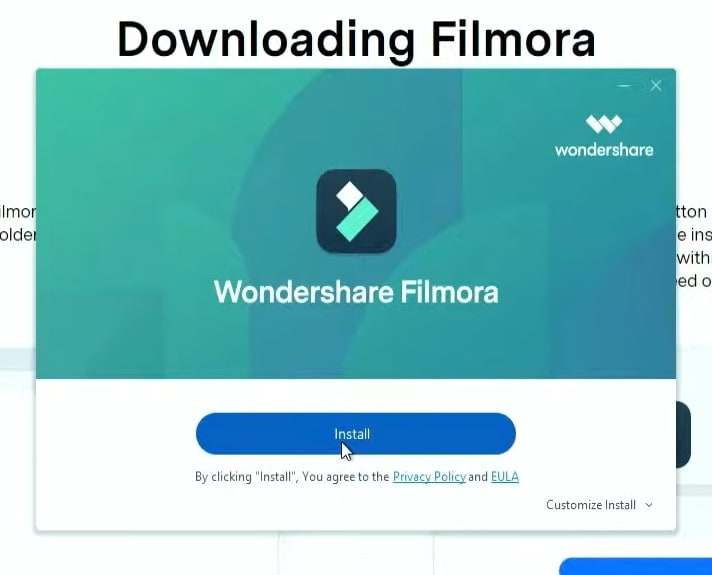
Para comenzar, selecciona tus archivos de video de tu computadora e impórtalos a los archivos multimedia del proyecto. Seguido, debes arrastrar el primer clip de video desde los archivos multimedia del proyecto a la línea de tiempo y hacerle doble clic. Esto abrirá un panel de configuración, que debes usar para trasladarte a la sección Velocidad.
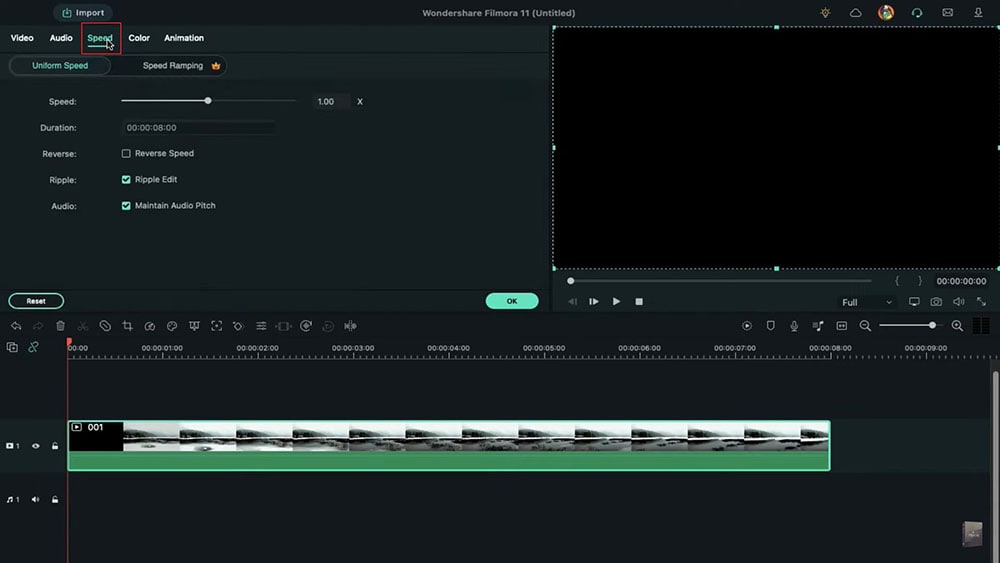
Dentro de la sección Velocidad, presiona Rampas de velocidad y fija Personalizar. Tendrías que visualizar tres puntos en la pantalla. Debes seleccionar el último punto y arrastrarlo hacia arriba a una velocidad de 10x. Dirige el segundo punto hacia arriba y mantenlo a una velocidad de 9x. Continúa con arrastrar el primer punto y manteniéndolo a una velocidad normal, como 1.2x. Este proceso generará una protuberancia o bulto al final de tu videoclip, lo cual depende en totalidad del video que estés usando.
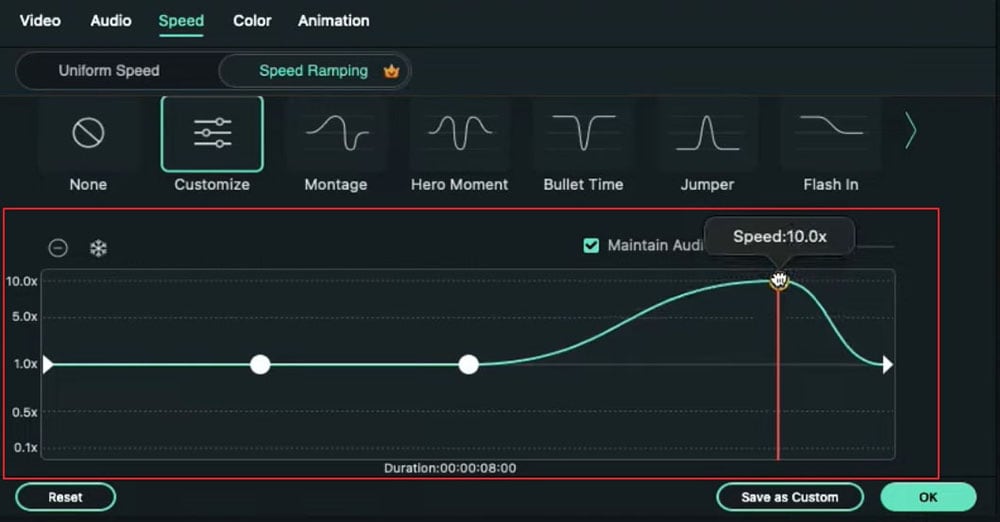
El siguiente paso consiste en cursar el cabezal de reproducción en la línea de tiempo y mantenerlo cerca del tercer punto. Luego de que logres esta parte, arrastra el segundo clip de video en la línea de tiempo antes de reproducir la cabeza en la pista anterior. Hazle doble clic y dirígete a la sección Velocidad desde la configuración. Selecciona Rampas de velocidad y presiona Personalizar. Arrastra el punto izquierdo hacia arriba y fíjalo a una velocidad de 10x. Mueve el segundo punto hacia arriba a una velocidad de 9x y repite el mismo proceso con el tercer punto colocándolo a una velocidad de 1.0x.
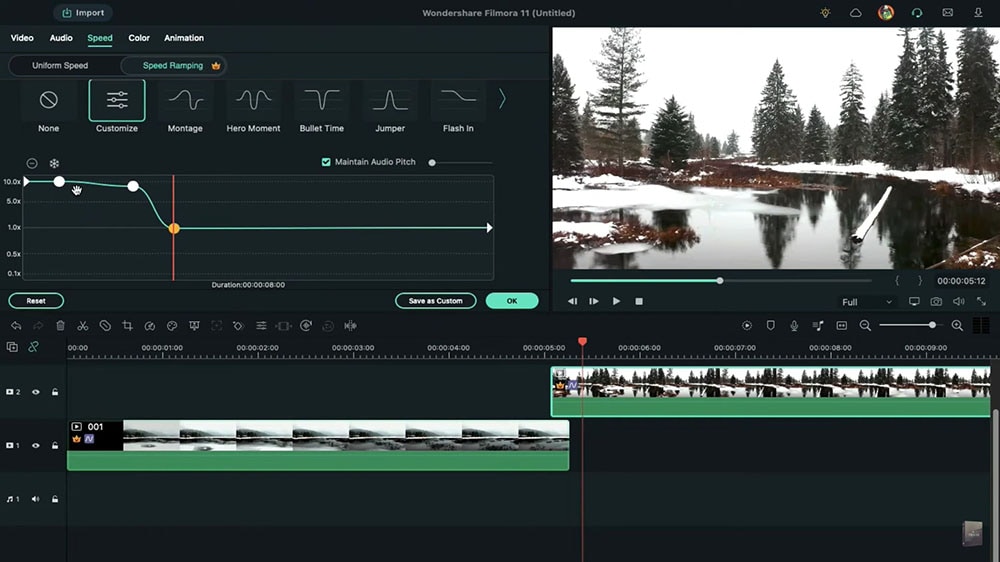
Para continuar, divide el segundo clip en la línea de tiempo y mueve el cabezal de reproducción al final. Ahora haz clic en la sección Rampas de velocidad y agrega tres puntos. Arrastra el punto más a la derecha hacia arriba y colócalo a una velocidad de 10x. Mueve el punto central a una velocidad de 9x y el tercer punto a una velocidad de 1x.
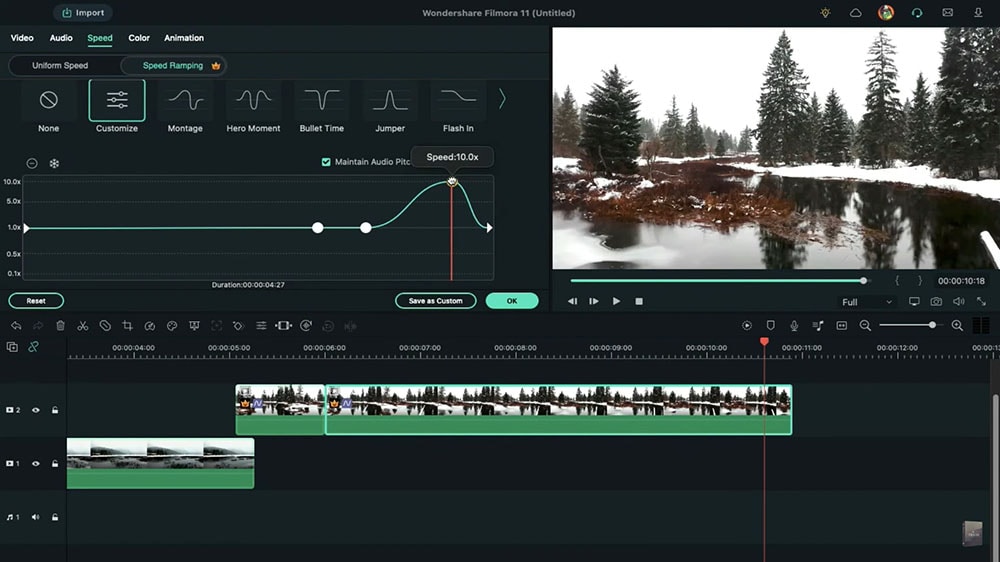
Ahora coloca el cabezal de reproducción cerca del tercer punto. Agrega el tercer videoclip a la línea de tiempo junto al cabezal de reproducción. Haz doble clic en él y ve a la sección Velocidad en el menú Configuración. Selecciona Rampas de velocidad y luego la opción Personalizar. Luego, mueve el primer punto de la izquierda hacia arriba a una velocidad de 10x. Mueve el punto central a una velocidad de 9x y el tercero a una velocidad de 1x.
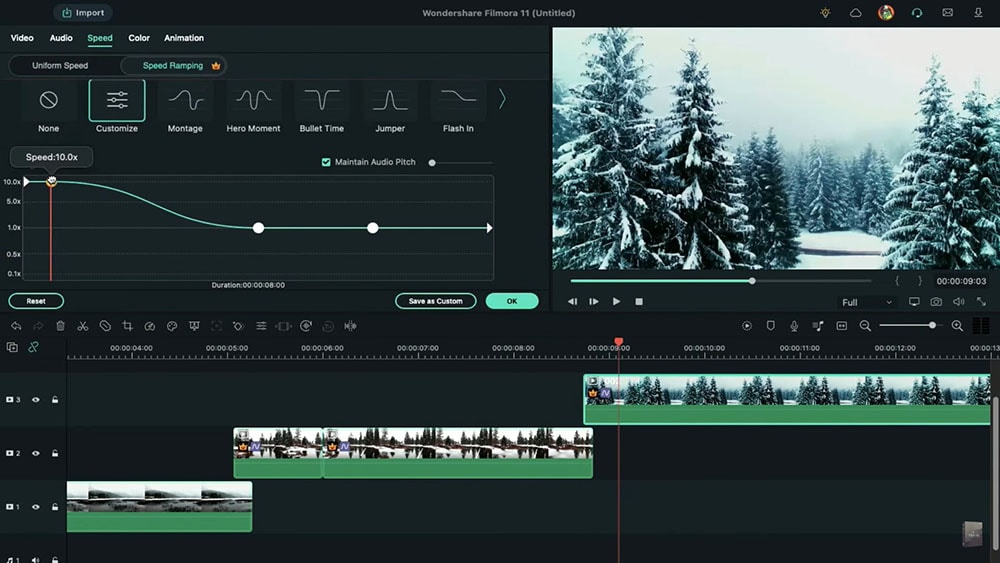
Para hacer que tu video se vea más atractivo, dirígete a la pestaña Efectos y escoge el efecto Cine 21: 9. Arrastra este efecto a la línea de tiempo y comienza a renderizar tu video. Puedes ver los resultados desde la pantalla Vista previa.
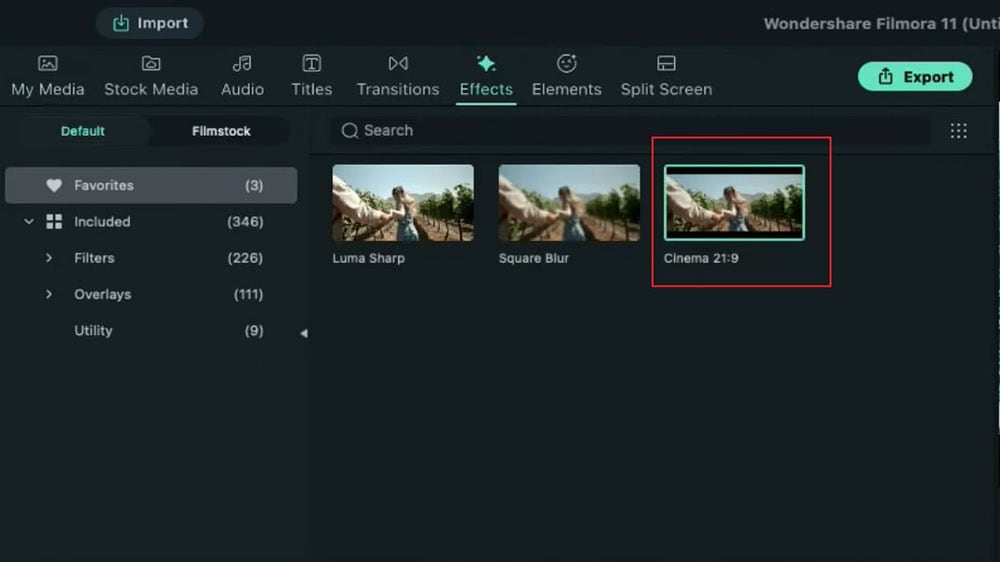
Todo el conocimiento que has devorado, campeón (a):
- Puedes cambiar cualquier fondo de un video con la pantalla verde.
- Usa transiciones en el video para que sea más fluido.
- Filmora viene con muchos tipos de antecedentes, incluidos sociales, comerciales, deportivos y muchos más.


